Nach den Sitelink-Erweiterungen und den Erweiterungen mit Zusatzinformationen möchten wir heute die Anruferweiterungen vorstellen. Bei Nutzung dieses Features wird neben bzw. unter der eigentlichen Google Ads Anzeige – zwar nicht immer, aber oft – eine Telefonnummer angezeigt. Auf Mobilgeräten ist diese Nummer sogar standardmäßig anklickbar und ermöglicht es dem User, per Klick die entsprechende Nummer direkt anzurufen. Hier fallen dann die gleichen Kosten an wie beim Klick auf den Anzeigentitel oder einen Site Link. Der Link im Anzeigentext sowie die Site Links führen weiterhin auf die jeweilige finale URL.
Anruferweiterungen können nachweislich die Conversion-Rate und die erzielten Conversions erhöhen. Weiterhin gestaltet sich die Erfassung der Anruf-Leads als einfach und unkompliziert – wenn die Funktion Anrufberichte aktiviert ist.
Wie alle Google Ads Anzeigenerweiterungen können auch Anruferweiterungen auf drei Ebenen hinzugefügt werden: auf Konto-, Kampagnen- und Anzeigengruppenebene. Zudem können wir auch schon bei der Erstellung einer neuen Kampagne „der Anzeige eine Telefonnummer hinzufügen“:
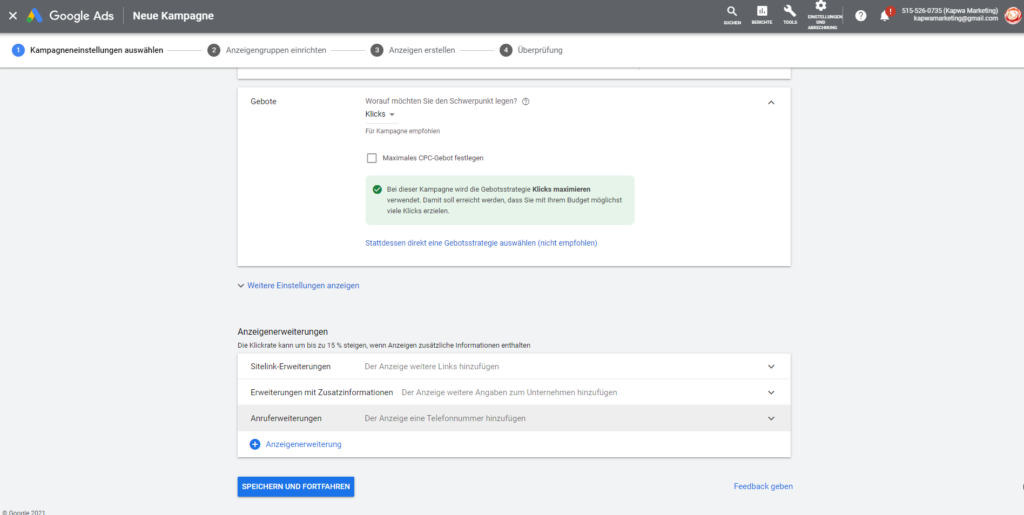
Nach dem Klick auf das grau hinterlegte Feld können wir „Anruferweiterungen auf Kampagnenebene auswählen und erstellen“:
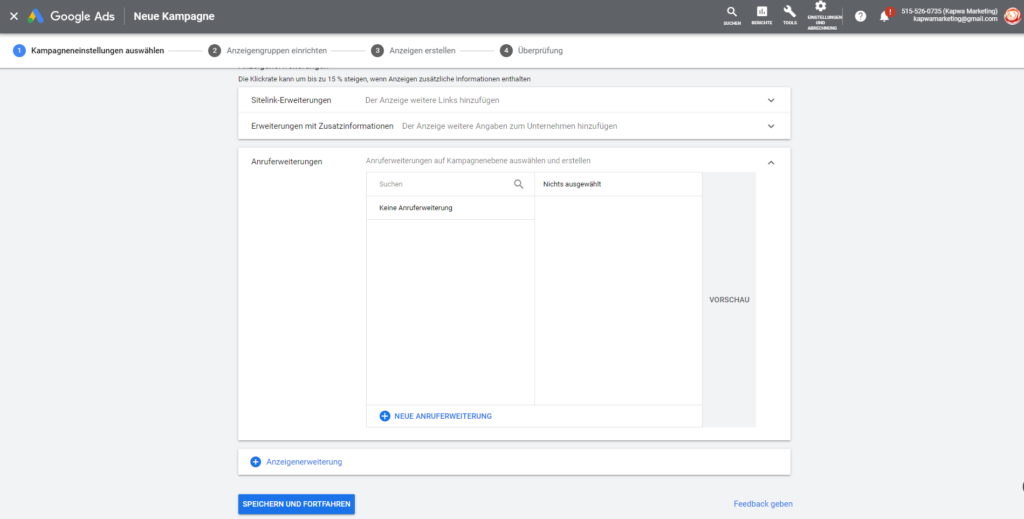
Sollte es noch keine Anruferweiterungen geben, können wir mit einem Klick auf „+ NEUE ANRUFERWEITERUNG“ folgende Oberfläche erreichen:
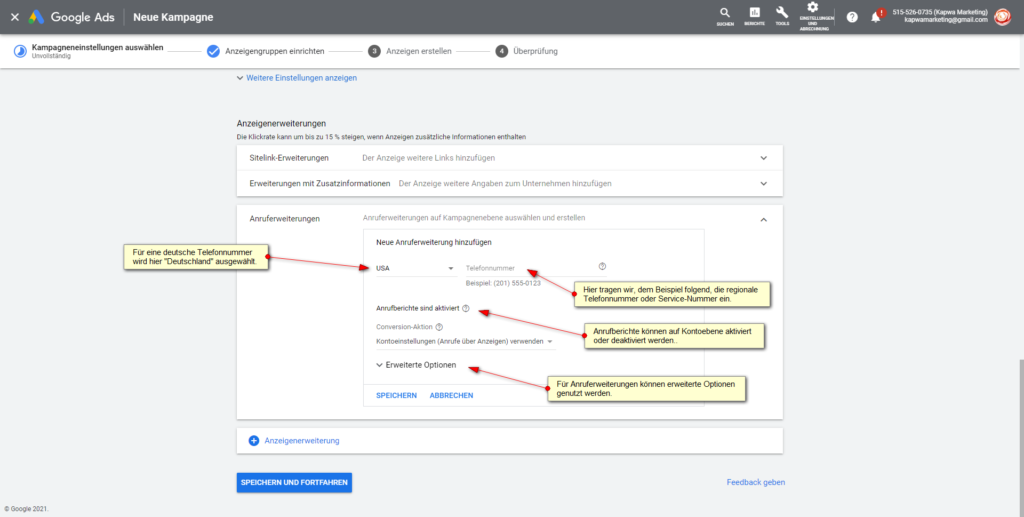
Grundbausteine der Anruferweiterung
- Land: Wir wählen das Land aus, zu dem die Telefonnummer gehört (Deutschland bei deutschen Telefonnummern)
- Telefonnummer: Wir tragen, dem Beispiel folgend, die entsprechende Telefonnummer ein (regionale Telefonnummer oder Service-Nummer wie 0800)
- Anrufberichte: Wir überprüfen, ob Anrufberichte aktiviert oder deaktiviert sind. (Wenn du Anrufberichte in den Kontoeinstellungen aktiviert hast, können mithilfe von Google-Weiterleitungsnummern ausführliche Daten zu Anruf-Conversions erfasst werden. Solltest du keine Anrufberichte wünschen, weil du einfach keine Google-Weiterleitungsnummer anzeigen lassen möchtest, sondern deine eigene, musst du die Anrufberichte auf Kontoebene deaktivieren.)
So deaktivierst du die standardmäßig aktivierten Anrufberichte (und somit auch die Google-Weiterleitungsnummer) auf Kontoebene:
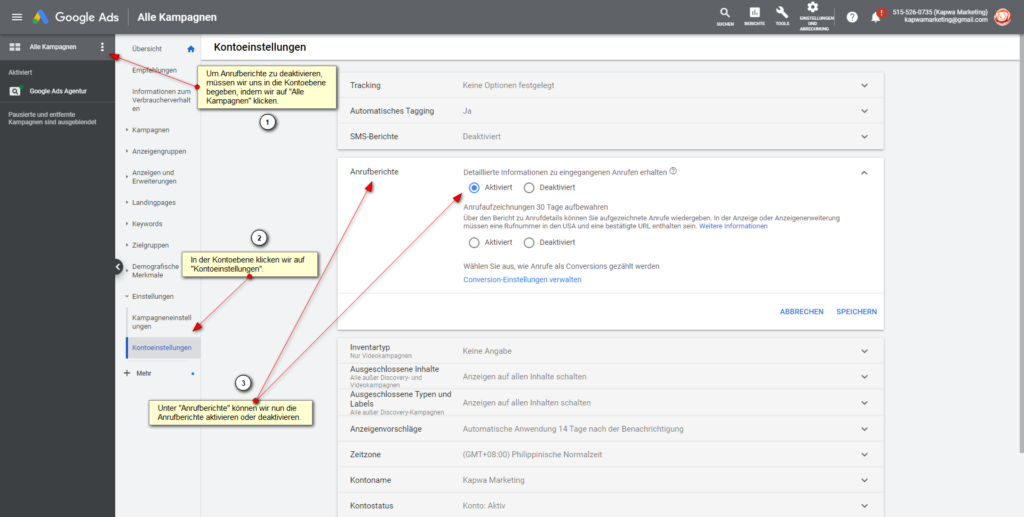
Erweiterte Optionen für Anruferweiterungen
Für Google Ads Anzeigenerweiterungen können erweiterte Optionen verwendet werden. So können für die Auslieferung der Telefonnummer Mobilgeräte als bevorzugte Endgeräte ausgewählt werden. Wer ein Häkchen neben „Mobil“ setzt, sollte allerdings berücksichtigen, dass die Auslieferung der Telefonnummer dennoch weiterhin auf Desktop-PCs und Tablets möglich ist.
Weiterhin können in den erweiterten Optionen für Anruferweiterungen ein Start- und Enddatum eingetragen und ein (Werbe-)Zeitplan hinzugefügt werden:
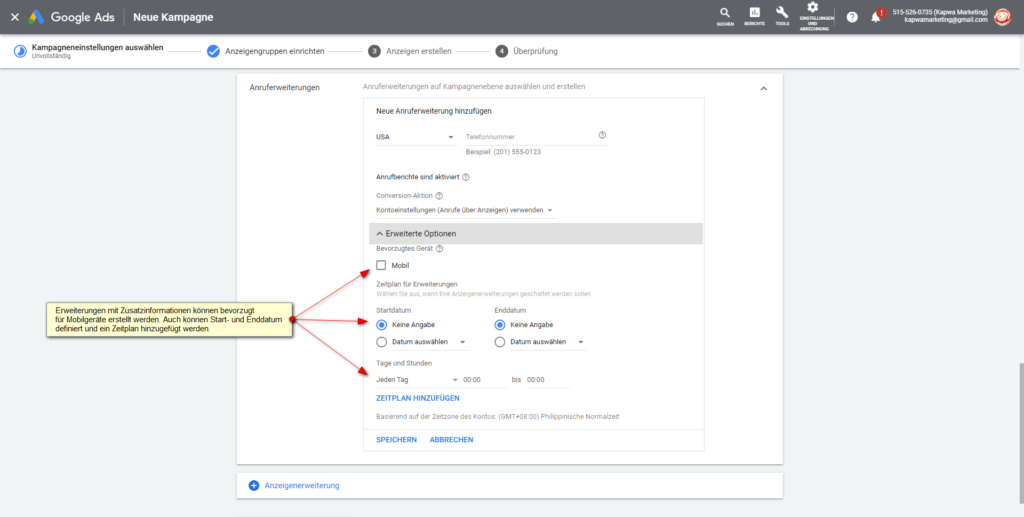
Anruferweiterungen auf Konto-, Kampagnen- oder Anzeigengruppenebene hinzufügen
Google Ads Anruferweiterungen können auf Konto-, Kampagnen- oder Anzeigengruppenebene hinzugefügt werden. In der linken Sidebar klicken wir erst einmal in die entsprechende Ebene und danach unter „Anzeigen und Erweiterungen“ auf „Erweiterungen“. Zu guter Letzt betätigen wir den blauen Button mit dem weißen Pluszeichen und wählen „Anruferweiterung“ aus:
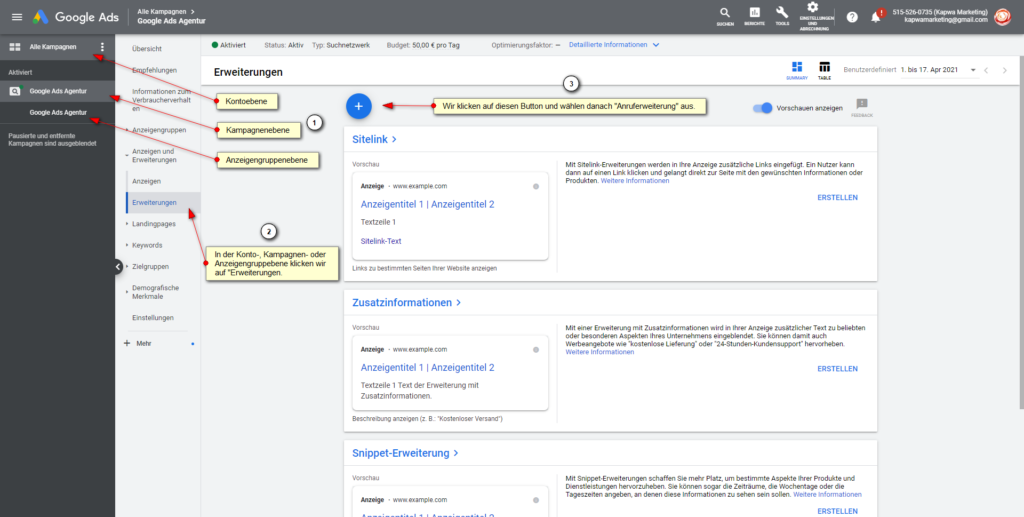
Danach öffnet sich die folgende Oberfläche:
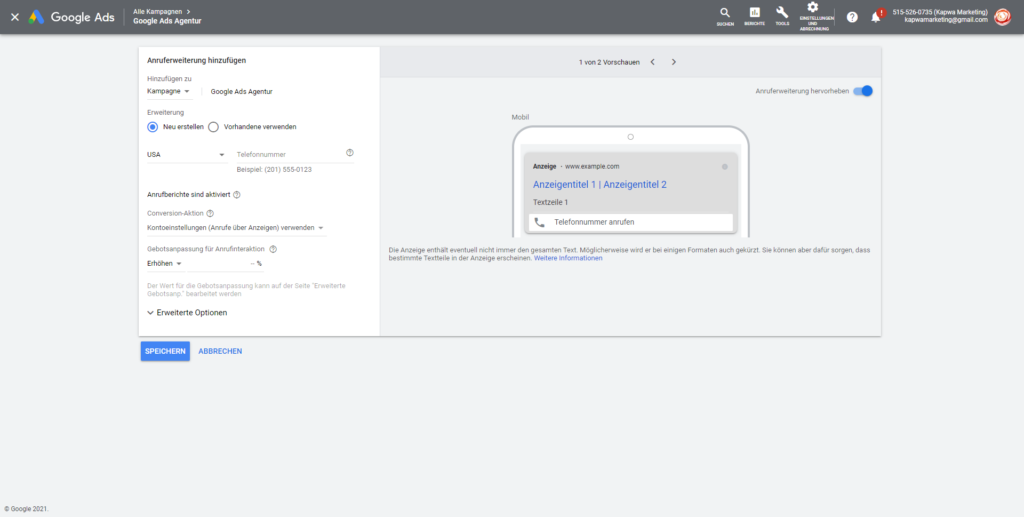
Je nachdem, über welchen Pfad du gekommen bist, fügst du nun die Anzeigenerweiterung dem Konto, einer bestimmten Kampagne oder einer bestimmten Anzeigengruppe hinzu. Doch ganz egal, auf welcher Ebene du dich gerade befindet: Du kannst nach wie vor flexibel wechseln und individualisieren:
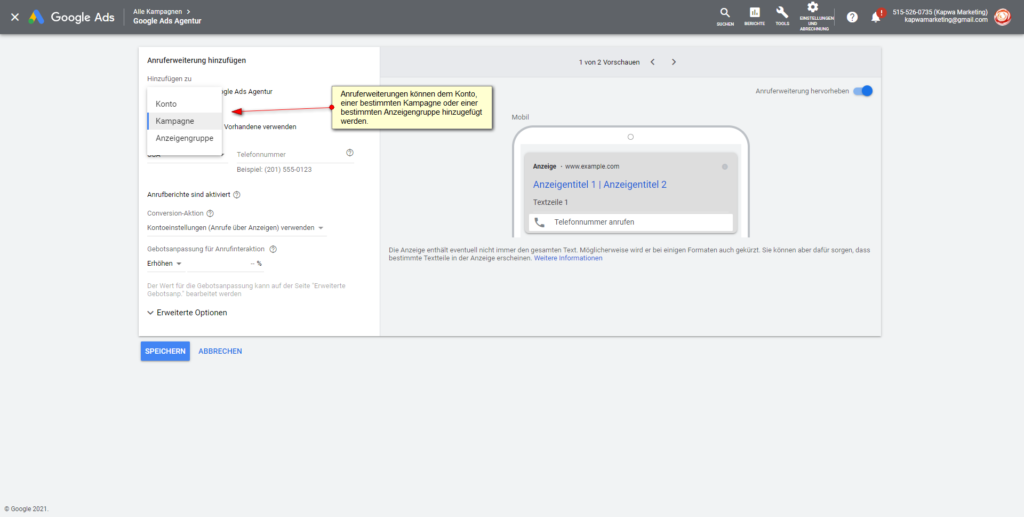
Beim Hinzufügen von Google Ads Anruferweiterungen auf Kontoebene ist zu beachten, dass die Anruferweiterungen auf Kontoebene bei allen Kampagnen und Anzeigengruppen ausgeliefert werden können. Weiterhin ist unbedingt zu berücksichtigen, dass die Anruferweiterungen auf einer niedrigeren Ebene immer Vorrang vor Anruferweiterungen auf höherer Ebene haben. Das heißt konkret, dass Anruferweiterungen auf Anzeigengruppenebene Vorrang vor Anruferweiterungen auf Kampagnenebene und Anruferweiterungen auf Kampagnenebene Vorrang vor Anruferweiterungen auf Kontoebene haben.
Beispiele für Anruferweiterungen in der Google-Suche
Anruferweiterungen werden auf dem Computer neben der angezeigten URL ausgeliefert. In den folgenden Beispielen ist die Telefonnummer nicht anklickbar:
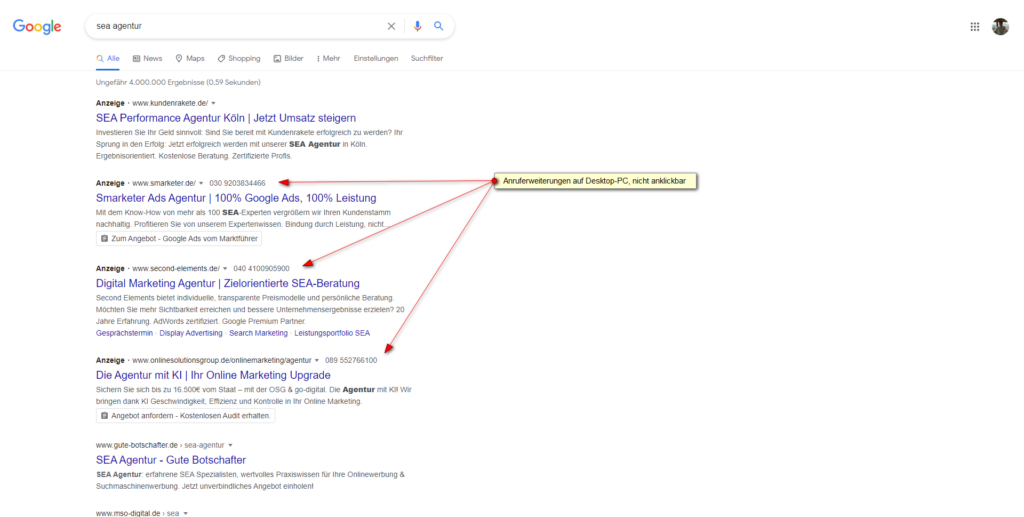
Anruferweiterungen werden auf mobilen Engeräten unter der eigentlichen Anzeige ausgeliefert. Die Telefonnummer ist anklickbar und kann somit auch direkt angerufen werden:
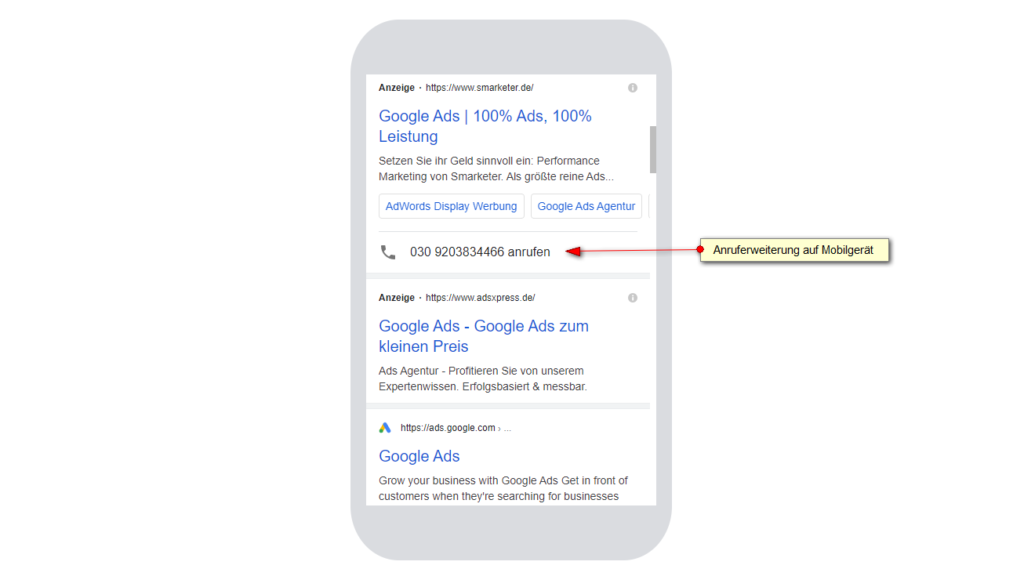
Wichtiger Tipp: Individualisiere die Conversion-Aktion bei Verwendung von Anrufberichten!
Angenommen, du weißt, dass du für jeden Anruf, der über zwei Minuten geht, einen Conversion-Wert von beispielsweise 30 EUR ansetzen kannst: In einem solchen Fall kannst du, sofern du die Anrufberichte und damit auch die Google-Weiterleitungsnummer nutzen möchtest, deine Conversion-Aktion für die Anruferweiterung individualisieren. Klicke hierzu beim Hinzufügen einer Anruferweiterung unter „Conversion-Aktion“ auf „Conversions verwalten“:
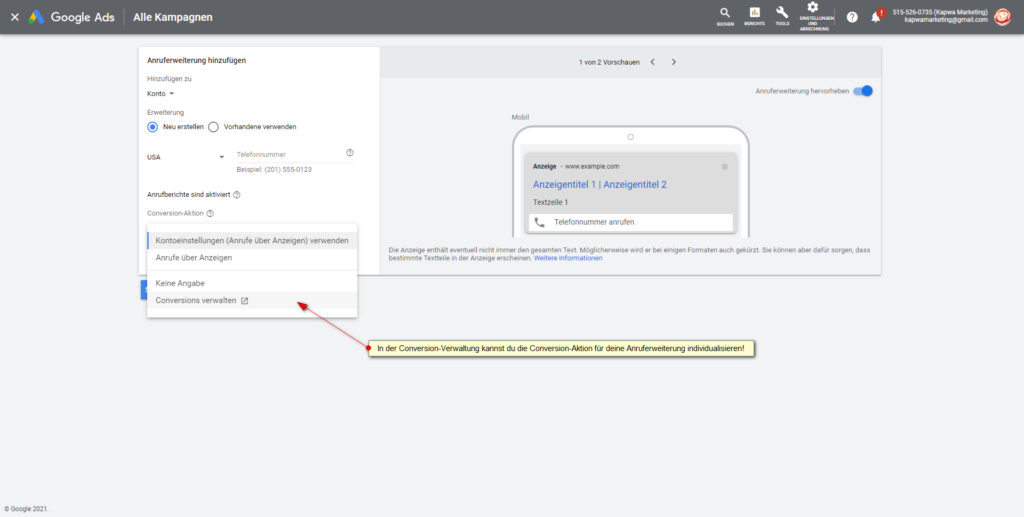
Nach dem Klick öffnet sich die Conversion-Verwaltung in einem neuen Tab. Wir klicken auf den Plus-Button, um eine Conversion-Aktion hinzuzufügen, und wählen dann bei der Art von Conversions „Anrufe“ aus:
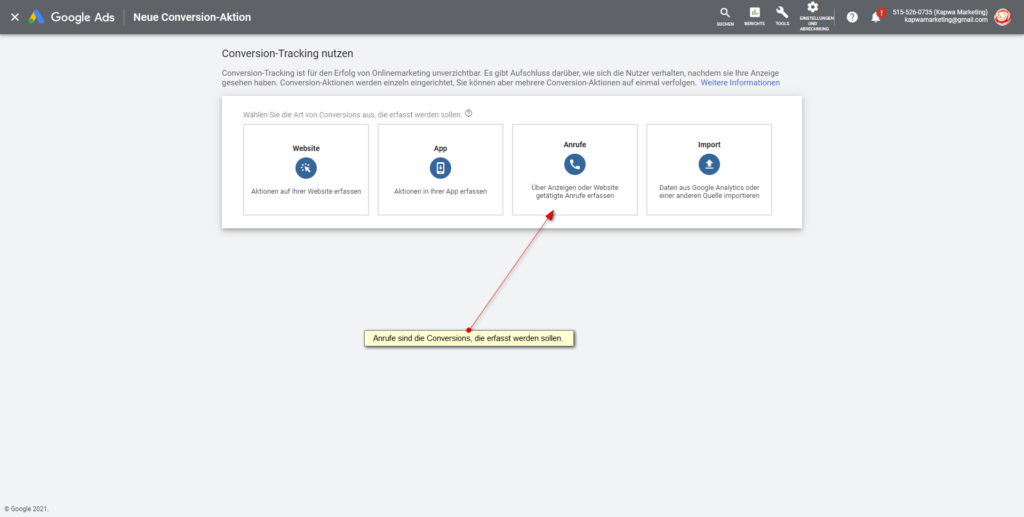
Da wir die Conversion-Aktion für unsere Google Ads Anruferweiterung individualisieren möchten, wählen wir nun den Punkt „Anrufe über Nur-Anrufanzeigen oder Anzeigen mit Anruferweiterungen“ aus:
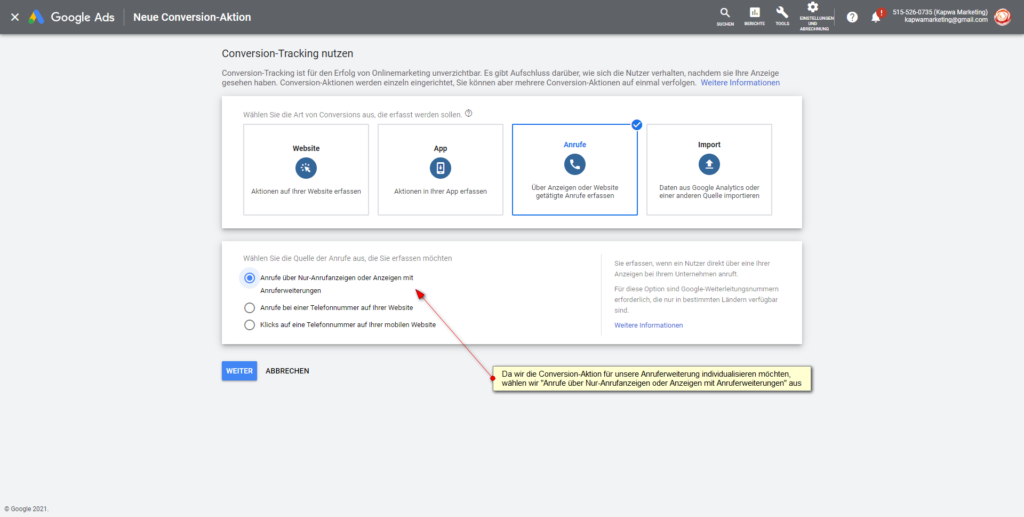
Es öffnet sich nun die folgende Oberfläche zur Erstellung unserer individuellen Conversion-Aktion „Anruf-Lead“:
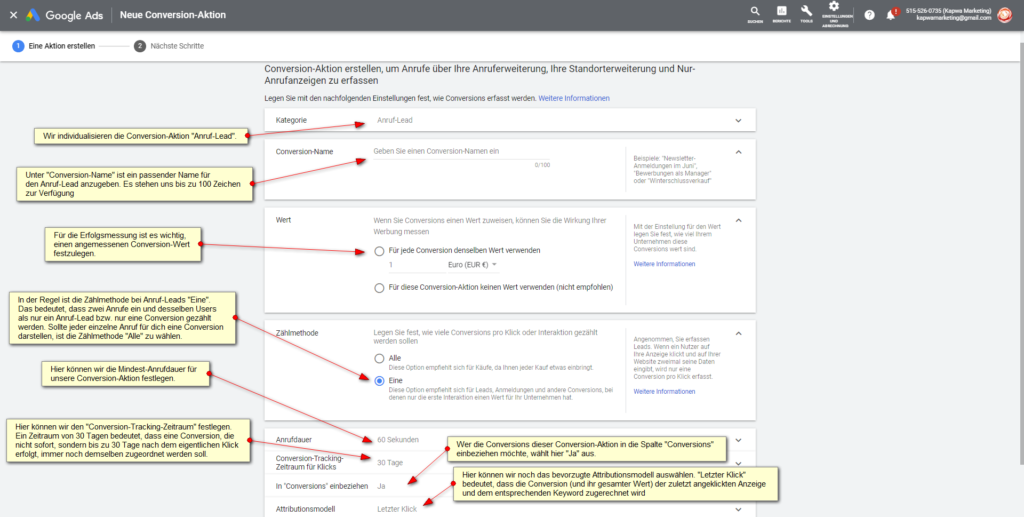
- Kategorie = Anruf-Lead
- Conversion-Name: Hier geben wir einen passenden Conversion-Namen ein.
- Wert: Hier weisen wir der Conversion einen Wert zu. Es ist überaus empfehlenswert, für die entsprechende Conversion einen angemessenen Wert zu definieren. Dies sorgt für eine bessere Erfolgsmessung und erhöht die Datenqualität im Google Ads Konto.
- Zählmethode: Wählt man die Zählmethode „Alle“ aus, wird wirklich jeder einzelne Anruf als Conversion gewertet. Bei der Zählmethode „Eine“ werden zwei Anrufe ein und desselben Anrufers als nur eine Conversion gewertet.
- Anrufdauer: Hier definieren wir die Mindest-Anrufdauer, die eine Conversion auslösen soll.
- Conversion-Tracking-Zeitraum für Klicks: Hier legen wir den Conversion-Tracking-Zeitraum fest. Bei einem Zeitraum von beispielsweise 30 Tagen, wird die Conversion, die nicht sofort, sondern erst bis zu 30 Tage nach dem Klick geschieht, immer noch der entsprechend angezeigten Anzeige (und dem entsprechenden Keyword) zugerechnet.
- In „Conversions“ einbeziehen: Wer die Conversions der entsprechenden Conversion-Aktion auch in der (Bericht-)Spalte „Conversions“ einbeziehen möchte, wählt hier „Ja“ aus. (Standard-Einstellung, da auch Regelfall)
- Attributionsmodell: Last but not least kann noch das gewünschte Attributionsmodell ausgewählt werden. Das Attributionsmodell „Letzter Klick“ bedeutet, dass die Conversion mit ihrem gesamten Wert (sofern definiert) der zuletzt angeklickten Anzeige und dem entsprechenden Keyword zugerechnet wird. Das Attributionsmodell „Erster Klick“ bedeutet, dass die Conversion mit ihrem gesamten Wert (sofern definiert) der zuerst angeklickten Anzeige und dem entsprechenden Keyword zugerechnet wird. Weitere Infos zu den Attributionsmodellen findest du hier!
In unseren konkreten Fall könnte die Conversion-Aktion wie folgt aussehen:

Nachdem wir unsere neue Conversion-Aktion erstellt und gespeichert haben, wird diese nun auch beim Hinzufügen von Anruferweiterungen unter „Conversion-Aktion“ angezeigt:
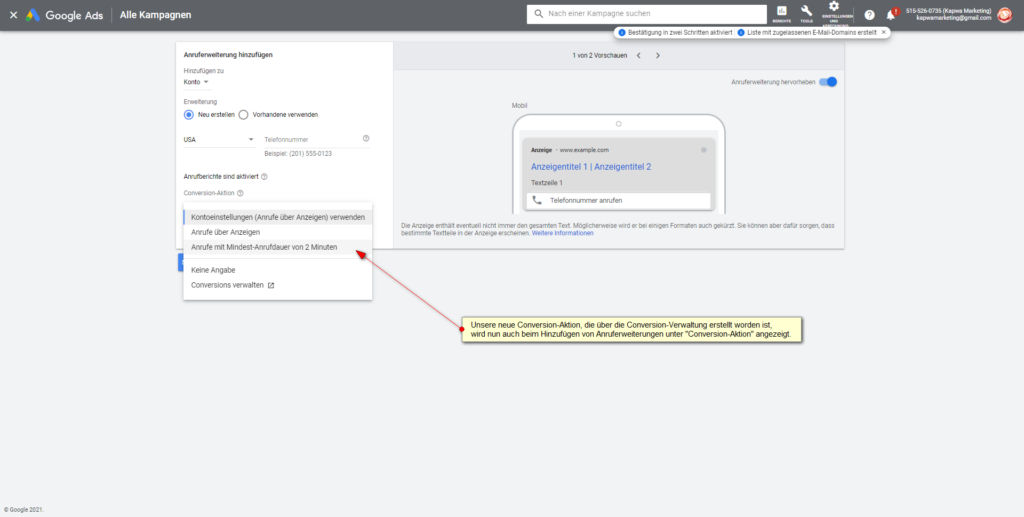
Unser Fazit zu Google Ads Anruferweiterungen
Wer Leads und Conversions über Anrufe erzielen möchte, tut gut daran, die Google Ads Anruferweiterungen zu nutzen. Wichtig ist, zu evaluieren, ob eine Google-Weiterleitungsnummer genutzt werden sollte oder die eigene. Der große Vorteil der Google-Weiterleitungsnummer ist die höhere Datenqualität, da sie im Gegensatz zur eigenen Telefonnummer ausführliche Anrufberichte ermöglicht. Ist die Google-Weiterleitungsnummer aktiviert, können interessante Informationen zur Anrufdauer, Uhrzeit des Anrufs, Telefonnummer des Anrufers (bei Anrufen mit einer Mindest-Dauer von 15 Sekunden) und Co. ermittelt werden.
Wer zu dem Schluss kommt, die Anrufberichte besser zu aktivieren (und damit auch die Google-Weiterleitungsnummer), sollte die Conversion-Aktion „Anruf-Lead“ individualisieren. Denn ein Anruf, der nur wenige Sekunden andauert, ist wohl nicht als richtige Conversion zu werten.
Bei Fragen, Anmerkungen, Problemen bei der Erstellung von Anruferweiterungen in eurem Google Ads Konto und Co. könnt ihr, wie immer, gern unsere Kommentarfunktion nutzen! Natürlich könnt ihr uns auch einfach direkt kontaktieren. Wir helfen euch gern!

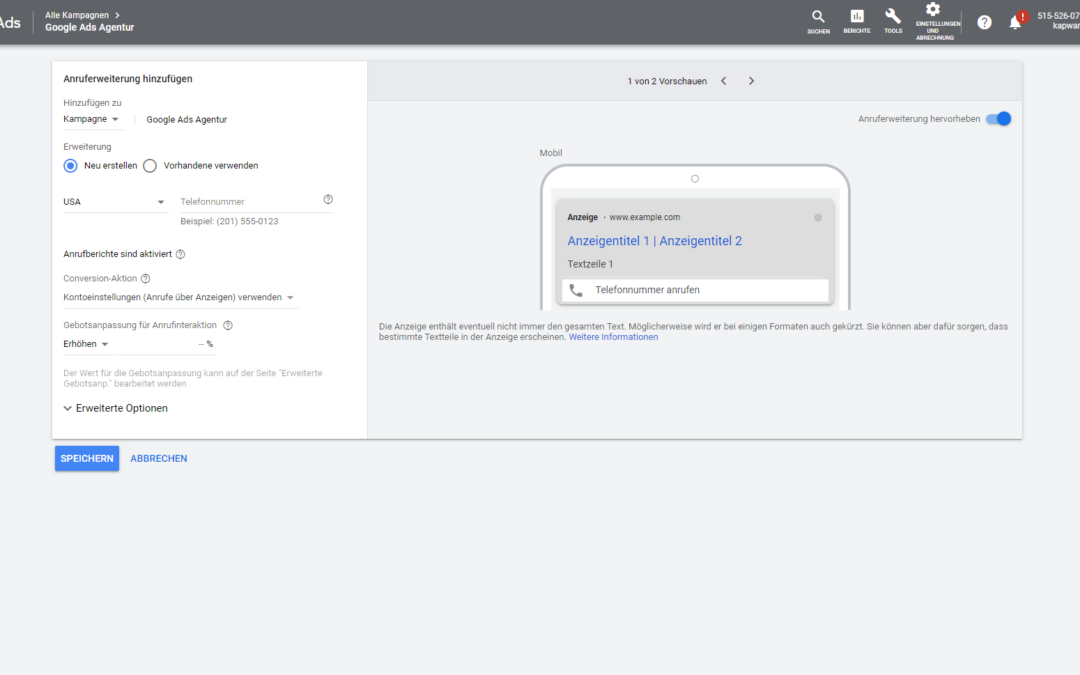

Neueste Kommentare